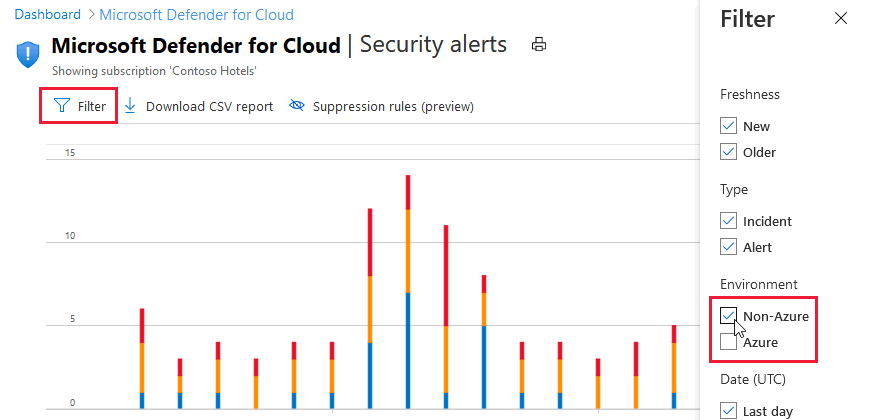حماية موارد مركز إدارة Windows باستخدام Microsoft Defender for Cloud
مركز الإدارة Windows هو أداة لإدارة خوادم Windows. إنه موقع واحد لمسؤولي النظام للوصول إلى معظم أدوات المسؤول الأكثر استخداما. من مركز إدارة Windows، يمكنك مباشرة إلحاق خوادمك المحلية مباشرة بـ Microsoft Defender for Cloud. بعد ذلك، يمكنك عرض ملخص لتوصيات الأمان والتنبيهات مباشرة في تجربة مركز إدارة Windows.
بعد نجاح إلحاق خادم من مركز إدارة Windows بـ Microsoft Defender for Cloud، يمكنك فعل التالي:
عرض تنبيهات الأمان والتوصيات داخل ملحق Defender for Cloud في Windows مسؤول Center.
اعرض وضع الأمان واسترد المعلومات التفصيلية الأخرى للخوادم المدارة في Windows مسؤول Center في Defender for Cloud داخل مدخل Microsoft Azure (أو عبر واجهة برمجة التطبيقات).
من خلال الجمع بين هاتين الأداتين، يصبح Defender for Cloud الجزء الفردي من الزجاج لعرض جميع معلومات الأمان الخاصة بك، أيا كان المورد: حماية الخوادم المحلية المدارة في Windows مسؤول Center والأجهزة الظاهرية الخاصة بك وأي أحمال عمل PaaS أخرى.
إلحاق الخوادم المُدارة بواسطة مركز إدارة Windows بـ Defender for Cloud
من مركز إدارة Windows، حدد أحد خوادمك، وفي جزء الأدوات، حدد ملحق Microsoft Defender for Cloud:
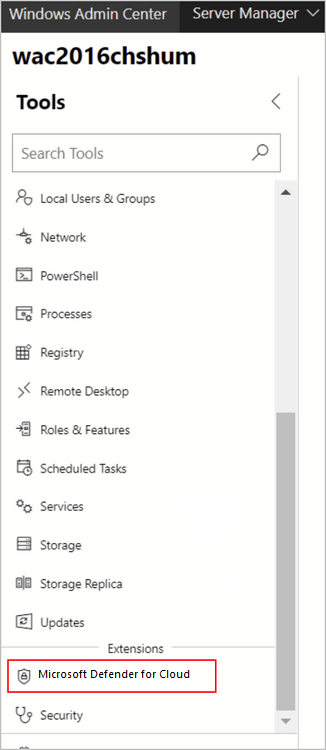
إشعار
إذا كان الخادم ملحقاً بالفعل بـ Defender for Cloud، فلن تظهر نافذة الإعداد.
حدد تسجيل الدخول إلى Azure وإعداده.
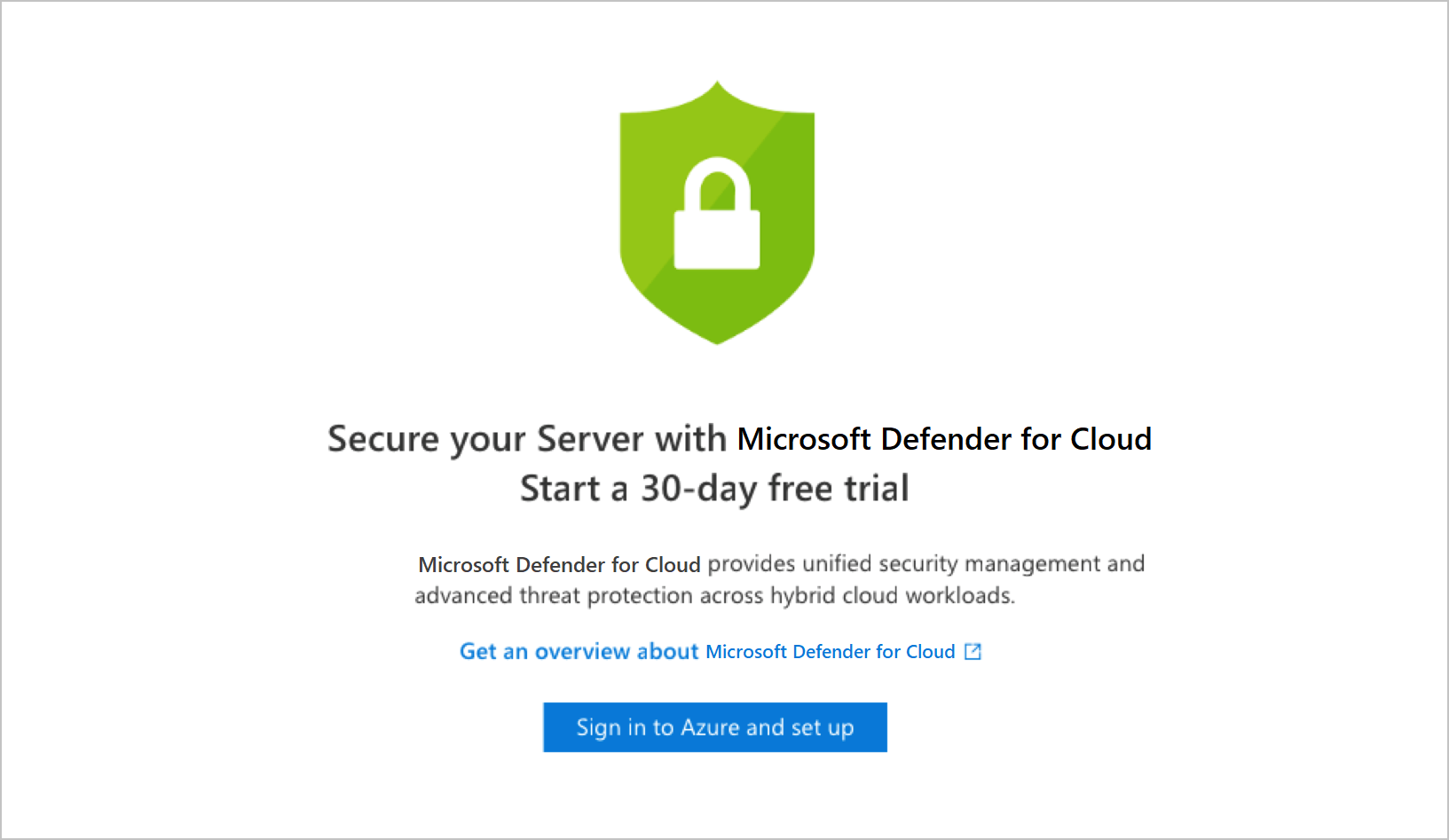
اتبع الإرشادات لتوصيل خادمك بـ Defender for Cloud. بعد إدخال التفاصيل اللازمة وتأكيدها، يجري Defender for Cloud التغييرات اللازمة على التكوين لضمان صحة كل ما يلي:
- تم تسجيل Azure Gateway.
- للخادم مساحة عمل يقوم بالإبلاغ إليها واشتراك مقترن.
- حل Log Analytics لـ Defender for Cloud ممكّن على مساحة العمل. يوفر هذا الحل ميزات Microsoft Defender for Cloud لجميع الخوادم والأجهزة الظاهرية التي تقوم بالإبلاغ إلى مساحة العمل هذه.
- تم تمكين Microsoft Defender for Servers على الاشتراك.
- تم تثبيت عامل Log Analytics على الخادم وتكوينه بحيث يقوم بالإبلاغ إلى مساحة العمل المحددة. إذا كان الخادم يقوم بالإبلاغ إلى مساحة عمل أخرى بالفعل، فسيتم تكوينه للإبلاغ إلى مساحة العمل المحددة حديثاً كذلك.
إشعار
قد يستغرق ظهور التوصيات بعض الوقت بعد الإعداد. في الواقع، اعتمادا على نشاط الخادم الخاص بك، قد لا تتلقى أي تنبيهات. لإنشاء تنبيهات اختبار لاختبار إذا ما كانت التنبيهات تعمل بشكل صحيح، اتبع الإرشادات الواردة في إجراء التحقق من صحة التنبيه.
عرض توصيات الأمان والتنبيهات في مركز إدارة Windows
بمجرد الإلحاق، يمكنك عرض التنبيهات والتوصيات مباشرة في مساحة Microsoft Defender for Cloud لمركز إدارة Windows. حدد توصية أو تنبيه لعرضها في مدخل Microsoft Azure. هناك، ستحصل على معلومات إضافية وتتعرف على كيفية معالجة المشكلات.
عرض توصيات الأمان والتنبيهات للخوادم المُدارة بواسطة مركز إدارة Windows في Defender for Cloud
من Microsoft Defender for Cloud:
لعرض توصيات الأمان لجميع خوادم مركز إدارة Windows، افتح مخزون الأصول وقم بالتصفية إلى نوع الجهاز الذي تريد فحصه. حدد علامة التبويب الأجهزة الظاهرية وأجهزة الكمبيوتر.
لعرض تنبيهات الأمان لجميع خوادم مركز إدارة Windows، افتح تنبيهات الأمان. حدد Filter وتأكد من تحديد "Non-Azure" فقط :
الخطوات التالية
الملاحظات
قريبًا: خلال عام 2024، سنتخلص تدريجيًا من GitHub Issues بوصفها آلية إرسال ملاحظات للمحتوى ونستبدلها بنظام ملاحظات جديد. لمزيد من المعلومات، راجع https://aka.ms/ContentUserFeedback.
إرسال الملاحظات وعرضها المتعلقة بـ